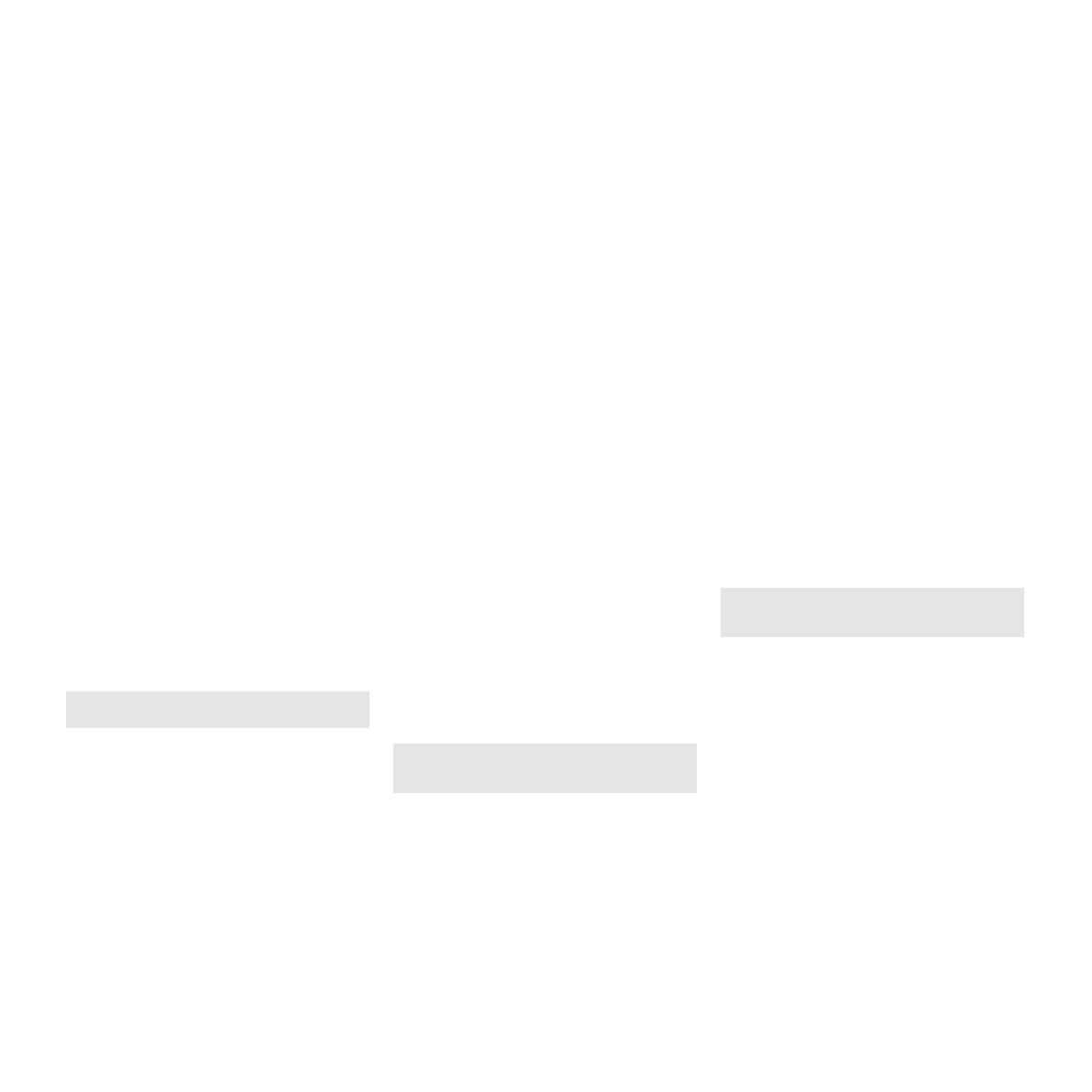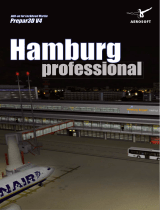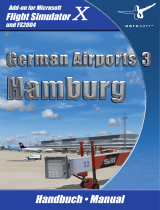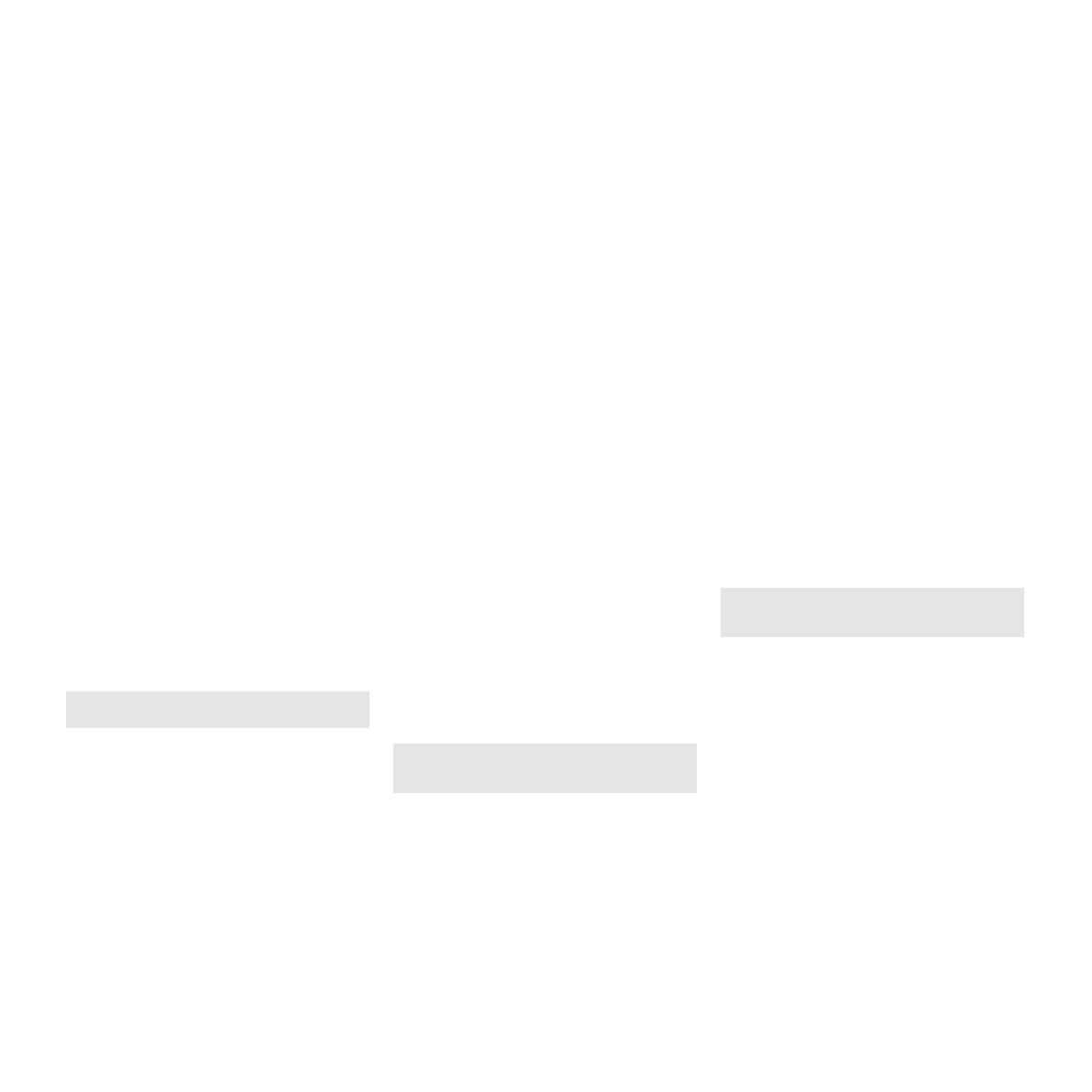
Über den USB-Eingang können Sie den Zeppelin Mini an
einen PC/Mac anschließen, um gespeicherte Audiodateien
oder Streaming-Inhalte wiederzugeben oder um die auf
Ihrem iPod bzw. iPhone gespeicherten Daten mit denen auf
Ihrem PC/Mac zu synchronisieren.
Audiowiedergabe über USB
Ist der Zeppelin Mini über den USB-Eingang an einen PC/
Mac angeschlossen, so identiziert der Computer den
Zeppelin Mini als nur zur Wiedergabe genutztes Audiogerät.
Wird der Zeppelin Mini über die Systemsteuerung/
Systemeinstellung des PCs/Macs speziziert, so können
entweder die lokal auf dem Computer gespeicherten
Audiodateien oder die über ein Netzwerk oder das Internet
gestreamten Audiodaten wiedergegeben werden. Bei
ausgewähltem USB-Eingang leuchtet die LED des Zeppelin
Mini grün.
Hinweis: In Kapitel 4 werden die LED-Farben und deren
Bedeutung erläutert.
Abhängig von der genutzten PC/Mac-Audioanwendung
kann die Fernbedienung zur Steuerung der Wiedergabe,
zum Überspringen von Titeln und zur Einstellung der
Lautstärke eingesetzt werden.
5. Nutzung des Zeppelin Mini-USB-Eingangs
Datensynchronisation über USB
Wird der Zeppelin Mini über die USB-Buchse an einen PC/
Mac angeschlossen, so kann er mit iTunes genutzt werden,
um die auf dem Computer gespeicherten Daten mit den
Daten auf dem iPod bzw. iPhone zu synchronisieren.
Um den Zeppelin Mini zur Synchronisation nutzen zu
können, muss er zunächst in den Standby-Modus
geschaltet werden. Drücken Sie dazu die Standby-
Taste an der rechten Geräteseite oder die Standby-
Taste auf der Fernbedienung. Bendet sich der
Zeppelin Mini im Standby-Modus, so können Sie ihn in
den Synchronisationsmodus schalten, indem Sie die
Standby-Taste an der rechten Geräteseite drücken und
für zwei Sekunden gedrückt halten (dies ist über die
Fernbedienung nicht möglich). Im Synchronisationsmodus
wird ein angedockter iPod bzw. ein angedocktes iPhone
über USB direkt mit dem PC/Mac verbunden, so dass
iTunes zur Datensynchronisation genutzt werden kann.
Im Synchronisationsmodus leuchtet die LED des Zeppelin
Mini gelb.
Hinweis: Ist kein iPod/iPhone angedockt bzw. kein PC/
Mac angeschlossen, so kann der Zeppelin Mini nicht in
den Synchronisationsmodus geschaltet werden.
Ist der Synchronisationsvorgang beendet, so können
Sie den Synchronisationsmodus deaktivieren, indem
Sie den iPod/das iPhone abnehmen oder indem Sie die
Standby-Taste an der rechten Seite des Zeppelin Mini
zwei Sekunden lang gedrückt halten. Sie sollten jedoch
die iPod-/iPhone-Modelle immer von iTunes trennen,
bevor Sie die USB-Verbindung physisch lösen. Der
Zeppelin Mini schaltet in den Standby-Modus, wenn der
Synchronisationsmodus deaktiviert ist.
Hinweis: Wird der Synchronisationsmodus während
des Synchronisierens deaktiviert, so kann dies zu
Datenverlusten führen.